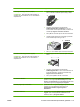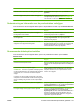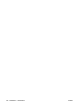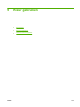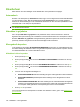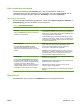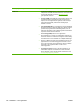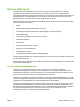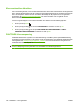HP Color LaserJet CP3525 Series Printers - User's Guide
Opties voor taakopslag instellen
Voor het uitvoeren van de volgende taken opent u de printerdriver en klikt u op het tabblad
Taakopslag.
OPMERKING: Zie Taken opslaan op pagina 67 en Opties voor taakopslag instellen op pagina 120
voor meer informatie over het instellen van de taakopslagfunctie.
Taak Stappen
Eén exemplaar ter controle afdrukken voordat u meerdere
exemplaren afdrukt
Klik in het gedeelte Modus taakopslag op Controleren en
vasthouden. Het product drukt alleen het eerste exemplaar
af. Op het bedieningspaneel van het product wordt een bericht
weergegeven waarin u wordt gevraagd de rest van de
exemplaren af te drukken.
Een persoonlijke taak tijdelijk opslaan op het apparaat en later
afdrukken
a) Klik in het gedeelte Modus taakopslag op Persoonlijke
taak. b) Optioneel: klik in het gedeelte Taak privé maken op
PIN voor afdrukken en voer vervolgens een 4-cijferig
persoonlijk identificatienummer (PIN) in.
Een taak tijdelijk op het product opslaan
OPMERKING: Deze taken worden verwijderd als het
product wordt uitgeschakeld.
Klik in het gedeelte Modus taakopslag op Snelkopie. Eén
exemplaar van de taak wordt onmiddellijk afgedrukt, maar via
het bedieningspaneel van het product kunt u meerdere
exemplaren afdrukken.
Een taak permanent op het product opslaan Klik in het gedeelte Modus taakopslag op Opgeslagen
taak.
Een permanent opgeslagen taak privé maken zodat er een
pincode nodig is om de taak af te drukken
a) Klik in het gedeelte Modus taakopslag op Opgeslagen
taak. b) Klik in het gedeelte Taak privé maken op PIN om af
te drukken en voer vervolgens een 4-cijferig persoonlijk
identificatienummer (PIN) in.
Een melding ontvangen als iemand een opgeslagen taak
afdrukt
Klik in het gedeelte Opties Taakwaarschuwing op Taak-ID
weergeven tijdens afdrukken.
De gebruikersnaam voor een opgeslagen taak instellen Klik in het gedeelte Gebruikersnaam op Gebruikersnaam
om de standaard Windows-gebruikersnaam te gebruiken. Als
u een andere gebruikersnaam wilt opgeven, klikt u op
Aangepast en typt u de naam.
Een naam voor de opgeslagen taak opgeven a) Klik in het gedeelte Taaknaam op Automatisch om de
standaardtaaknaam te gebruiken. Als u een taaknaam wilt
opgeven, klikt u op Aangepast en typt u de naam. b) Selecteer
een optie in de vervolgkeuzelijst Als taaknaam bestaat.
Selecteer Gebruik taaknaam + (1-99) om een getal aan het
einde van de bestaande naam toe te voegen of selecteer
Bestaand bestand vervangen om een taak met dezelfde
naam te overschrijven.
Kleuropties instellen
Voor het uitvoeren van de volgende taken opent u de printerdriver en klikt u op het tabblad Kleur.
Taak Stappen
Kleurinstellingen handmatig aanpassen a) In het gedeelte Kleurenopties klikt u op Handmatig en
vervolgens op Instellingen. b) U kunt de algemene
instellingen voor Scherpteregeling en de instellingen voor
tekst, illustraties en foto's aanpassen. Zie
Kleurbeheer
op pagina 124 voor informatie over elk van de opties.
120 Hoofdstuk 8 Afdruktaken NLWW